Nascondi le categorie WordPress
Pubblicato: 2025-01-06- Come nascondere una categoria in WordPress?
- Come rimuovere la categoria "Senza categoria" in WordPress?
- Come nascondere gli autori in WordPress?
- Come nascondere i tag in WordPress?
- Come nascondere gli archivi in WordPress?
Come nascondere una categoria in WordPress?
Quando presenti i tuoi ultimi post sulla home page, potresti voler nascondere o escludere una o più categorie senza effettivamente eliminarle da questa pagina.
Il motivo è il desiderio della maggior parte degli utenti di vedere i nuovi articoli presenti lì mantenendo la tua home page solo per i post di notizie e lasciando il resto dei post ad altre sezioni accessibili tramite il menu.
Escludere una categoria specifica dalla home page di WordPress a volte può diventare un'operazione complicata per i principianti, quindi ecco il modo più semplice per farlo.
Metodo 1: escludere una categoria dalla home page di WordPress utilizzando il codice
- Accedi alla dashboard di WordPress e vai su Aspetto »Editor
- Scegli temaXXXXX , dove XXXXX è il numero effettivo del tema in Seleziona tema da modificare
- Apri per modificare il file custom-function.php
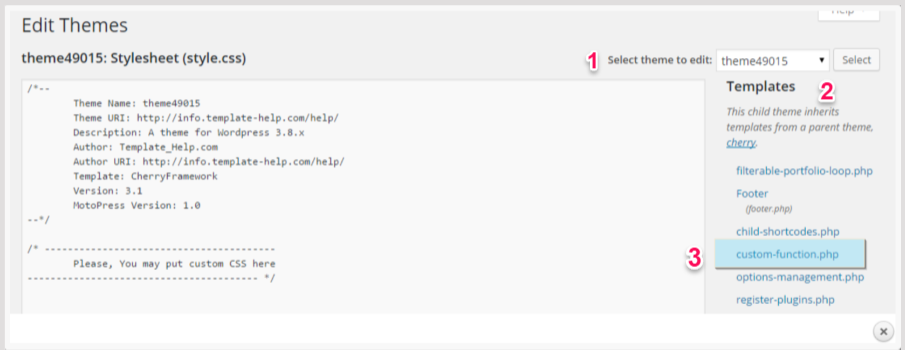
- Passare a Post »Categorie per ottenere l'ID della categoria prima della modifica
- Passa il mouse sopra il nome della categoria (che desideri escludere dalla pagina del blog) per visualizzarne l'ID
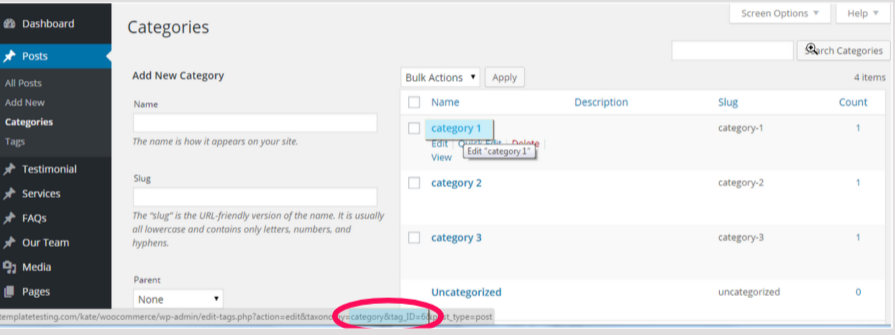
- Aggiungi questo codice alla fine del file prima di chiudere il tag php ?> e sostituisci 6 con il tuo ID di categoria. Quindi fare clic sul pulsante Aggiorna file per salvare le modifiche
funzione esclude_categoria( $query ) { if ( $query->is_home() && $query->is_main_query() ) { $query->set('gatto', '-6'); } } add_action('pre_get_posts', 'exclude_category'); - Separa la virgola nel codice per escludere 2 o più categorie
$query->set( 'gatto', '-6,-7' );
Metodo 2: Escludi una categoria da WordPress utilizzando il plugin
La prima cosa che devi fare è installare e attivare il plugin Ultimate Category Excluder.
Dopo l'attivazione, dovrai andare alla pagina Impostazioni »Escludi categorie e selezionare i nomi delle categorie che desideri nascondere.
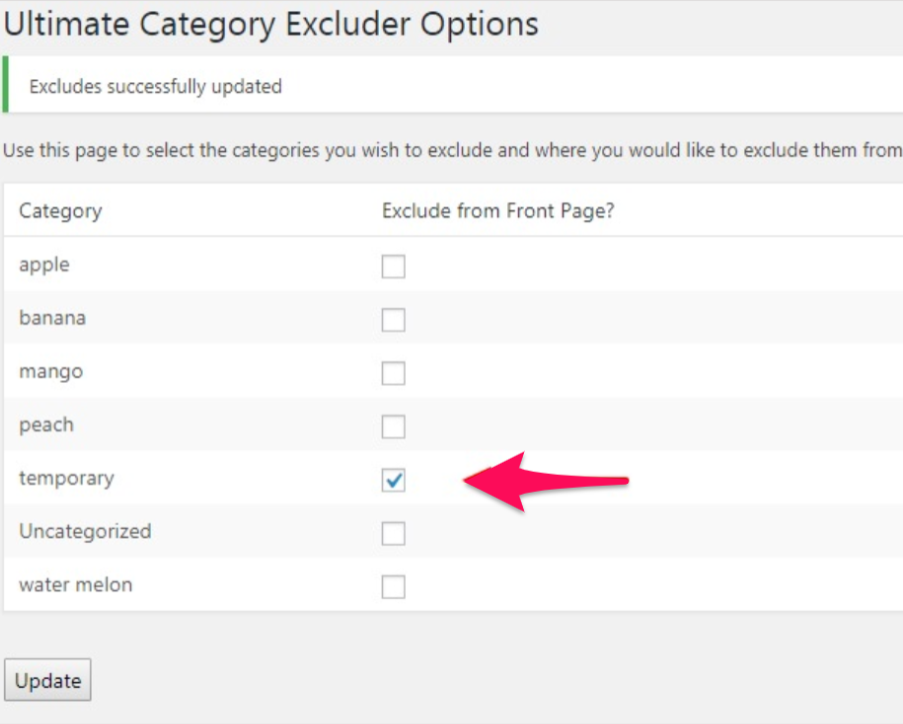
Premi Aggiorna per salvare le impostazioni. Questo è tutto.
Ora puoi visitare il tuo sito web per vedere che i post delle categorie selezionate sono esclusi dalla prima pagina.
Come rimuovere la categoria "Senza categoria" in WordPress?
Quando pubblichi un blog WordPress, noterai che tutti i tuoi post vengono automaticamente classificati come "Senza categoria". Nel caso in cui dimentichi di menzionare una categoria per i tuoi post successivi, WordPress la pubblicherà come "Senza categoria" per impostazione predefinita.
Se hai mai provato a rimuovere la categoria predefinita in precedenza, avresti notato che non è disponibile alcuna opzione per eliminare direttamente "Senza categoria" dal menu Categorie.
Metodo 1: modifica la categoria predefinita in WordPress
Innanzitutto, devi creare una nuova categoria visitando Articoli »Categorie e crearne una nuova. Se hai una categoria da utilizzare come predefinita, puoi saltare questo passaggio.
Adesso, per cambiare la categoria predefinita, vai su Impostazioni » Pagina di scrittura . Vedrai che la prima opzione è la categoria predefinita.
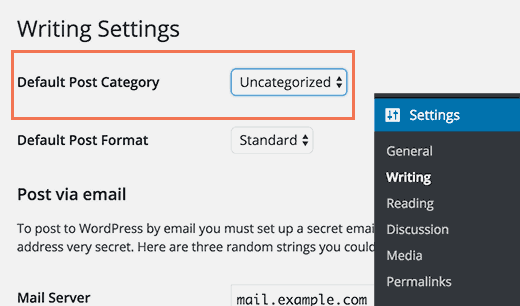
Seleziona la categoria che desideri utilizzare come predefinita dal menu a discesa. Salva le modifiche e il gioco è fatto.
Ora i tuoi post verranno classificati nella categoria che hai scelto come predefinita se dimentichi di assegnare una categoria a un post.
Tuttavia, i post precedentemente archiviati come "Senza categoria" non verranno spostati nella nuova categoria. Dovrai modificare i post per cambiare le loro categorie.
Altrimenti, puoi eliminare la categoria "Senza categoria" e ai post archiviati nella categoria "Senza categoria" verrà assegnata la nuova categoria predefinita.
Metodo 2: rinominare la categoria "Senza categoria".
Non puoi eliminare una categoria predefinita, ma puoi rinominarla. Devi visitare la pagina Articoli »Categorie nell'amministratore di WordPress e fare clic sul collegamento Modifica sotto la categoria "Senza categoria".
Successivamente, ti verrà visualizzata una schermata in cui puoi modificare il nome della tua categoria e il suo slug.
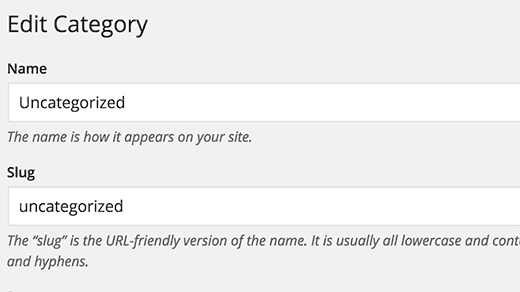

Quindi cambia lo slug di categoria e fai nuovamente clic su Salva. Ora tutti i tuoi post mostreranno questo nuovo nome invece di "Senza categoria".
Come nascondere gli autori in WordPress?
Quando pubblichi un post, WordPress visualizza automaticamente l'autore degli articoli. È sicuramente una delle funzionalità vantaggiose di WordPress. Tuttavia, in alcuni casi, potresti avere la necessità di rimuovere le informazioni sull'autore. Nei casi in cui desideri che l'articolo pubblicato venga nominato sotto l'azienda del sito web e non con l'individuo o mantieni chiusa l'identità dell'autore, potresti voler rimuovere l'autore dai post di WordPress.
Metodo 1:rimuovere manualmente il nome dell'autore nei post di WordPress
Assicurati di creare un backup del tuo tema prima di immergerti nella codifica. Questo ti aiuterà se qualcosa va storto.
I temi WordPress utilizzano diverse varianti di codice per presentare il nome dell'autore. Dovrai individuare il codice responsabile della visualizzazione del nome dell'autore nei file del tema ed eliminarlo. Le posizioni più comuni in cui trovare questo codice sono i file single.php, content.php, archive.php e index.php .
In molti casi non riuscirai a trovare il codice che presenta il nome dell'autore. Troverai invece un tag template definito nel file Functions.php o nel file Template-tags.php .
Ad esempio, il tema predefinito Twenty Seventeen utilizza la funzione ventiseventeen_posted_on per visualizzare il nome dell'autore e la data/ora del post. Questa funzione è definita nel file template-tags.php .
funzione ventinove_pubblicato_da() {
printf(
/* traduttori: 1: icona SVG. 2: autore del post, visibile solo agli screen reader. 3: collegamento dell'autore. */
'<span class="byline">%1$s<span class="screen-reader-text">%2$s</span><span class="author vcard"><a class="url fn n " href="%3$s">%4$s</a></span></span>',
ventinove_get_icon_svg( 'persona', 16 ),
__('Inserito da', 'ventinove'),
esc_url( get_author_posts_url( get_the_author_meta( 'ID' ) ) ),
esc_html( get_the_author() )
);
}
endif;Una volta individuato il codice che restituisce il nome dell'autore, è necessario eliminarlo.
Ad esempio, devi eliminare il codice dalla seconda riga alla nona riga nel codice precedente. Successivamente, il codice rimanente apparirà come di seguito.
funzione ventinove_pubblicato_da() {
}
endif;Salva le modifiche e carica nuovamente i file sul tuo sito web. Puoi visitare il tuo sito web per vedere le modifiche.
Metodo 2:rimuovi il nome dell'autore nei post di WordPress utilizzando un plugin
Se non vuoi usare i codici, va bene. Puoi aggiungere il plug-in WP Meta e Date Remover per rimuovere l'autore da tutti i tuoi post in una volta sola.
Una volta attivato il plug-in, tutti i post avranno i dati dell'autore nascosti. Tuttavia, possiamo modificare le impostazioni del plugin in modo che i singoli post selezionati possano avere le impostazioni dell'autore abilitate.
Per questo, fare riferimento alla sua sezione delle impostazioni. Passa il mouse sopra Impostazioni sulla dashboard di WordPress e fai clic su Wp Meta e Data Remover .
Ora dobbiamo prima abilitare l'opzione individuale del plugin, quindi fai clic sul dispositivo di scorrimento Abilita per abilitare l'opzione.
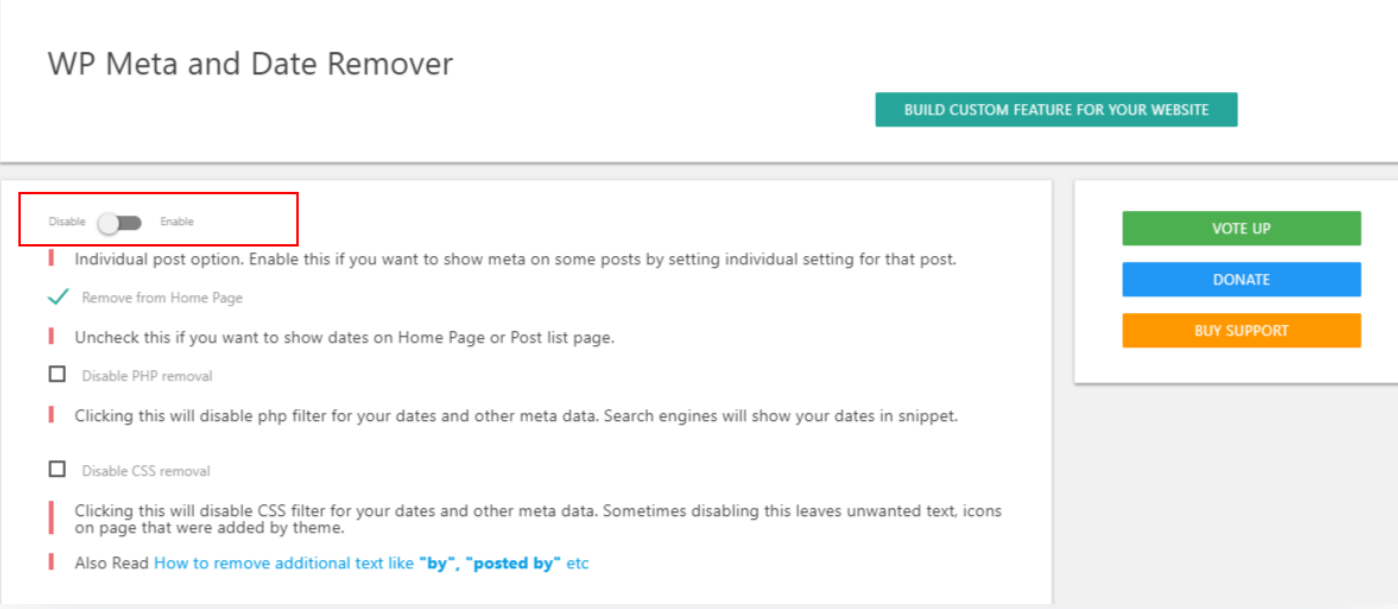
Metodo 3:crea un nome autore generico per la pubblicazione di post WordPress
Un altro modo alternativo per nascondere l'autore nei post di WordPress è creare un nome generico e utilizzarlo per tutti i tuoi articoli passati e futuri.
Per prima cosa aggiungi un nuovo autore al tuo sito WordPress e dagli un nome utente generico come redazione .
Successivamente, devi visitare la pagina Utenti »Tutti gli utenti e fare clic sul collegamento Modifica sotto il nome utente che hai appena aggiunto.
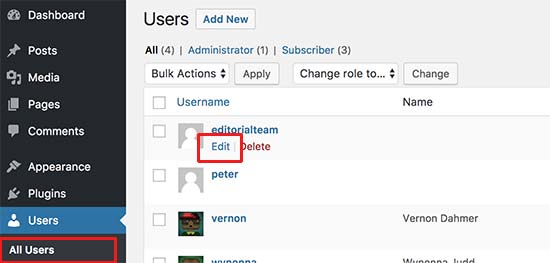
Nella schermata del profilo utente, scorri verso il basso fino all'opzione Nickname e inserisci il nome che desideri venga visualizzato (ad esempio, Redazione).
Successivamente, fai clic sul menu a discesa accanto all'opzione Visualizza nome pubblicamente come e seleziona il nickname che hai appena inserito.
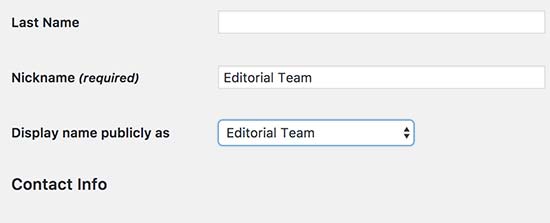
Ora WordPress aggiornerà tutti i post selezionati e cambierà il nome dell'autore.
